Como transferir DVD para o computador com os melhores métodos 4

O DVD costumava ser um dos métodos mais populares para salvar e reproduzir nossos vídeos. No entanto, pode ocupar muito espaço para armazenar DVDs, e os discos de DVD serão arranhados e danificados inevitavelmente se não os colocarmos bem o suficiente. Além do mais, você precisa de um reprodutor de DVD quando quiser reproduzir seu DVD favorito. Como resultado, mais e mais pessoas gostariam de transferir o DVD para o computador para ter um melhor armazenamento. Então, como transferir o DVD para o disco rígido do computador? O artigo lista os 5 melhores métodos para transferir o conteúdo do DVD para o computador em qualquer formato. Apenas aprenda mais detalhes sobre como obter a solução adequada de acordo.
Método 1: Melhor Solução para Transferir DVD para o Computador
Pode haver uma variedade de rippers de DVD quando você pesquisar na Internet, mas qual deve ser o adequado para você. Tipard DVD Ripper é um dos melhores DVD para conversor de computador para extrair conteúdo de vídeo. Ele tem uma interface amigável, fantástica qualidade de imagem de vídeo / áudio e velocidade de extração de DVD extra rápida. O que é mais importante, você também pode remover a proteção DRM para os discos DVD comerciais quando você transferir o DVD para o computador no Windows e no Mac.
Baixe e instale o Tipard DVD Ripper. Após a instalação, inicie o programa em seu computador e você verá uma interface amigável na qual várias funções práticas de extração de DVD são bem organizadas. Em seguida, coloque o DVD que você deseja transferir para o driver de DVD.
Carregue seu DVD para a transferência de DVD clicando no botão "Carregar DVD". Em seguida, escolha carregar o disco de DVD, o arquivo de imagem ISO do DVD ou a pasta do DVD, dependendo se o seu DVD está armazenado em disco, arquivo de imagem ISO ou pasta. Depois disso, todos os seus DVDs estarão claramente listados na interface.

Defina o formato de vídeo como MP4, MOV, AVI, MPEG, WMV, MKV, M4V, VOB ou qualquer outro formato de vídeo de sua preferência.

Defina o dispositivo para o qual deseja transferir o DVD. Em seguida, escolha a pasta de destino do seu vídeo. Então você pode chegar à etapa final - Clique no botão "Rip All" para começar a transferir o DVD para o computador com vídeos em alta qualidade.

Método 2: Como transferir DVD para o computador pelo VLC
Além da melhor solução para transferir DVD para o computador, você ainda tem outras opções. Entre eles, VLC é uma opção simples, porque você já pode tê-lo em seu computador. Em seguida, mostraremos como usar a VRL.
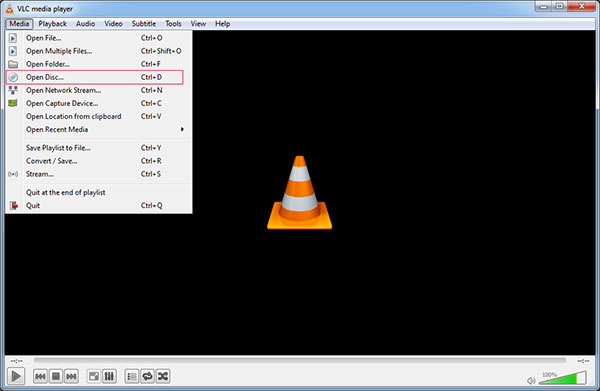
- No início, carregue o vídeo de destino e execute o VRL no seu computador. Em seguida, clique em "Converter/Salvar" no menu suspenso de "Menu".
- Clique na guia "Disco" quando a janela "Abrir mídia" aparecer. Marque a caixa "DVD" e, em seguida, clique no botão "Converter/Salvar" e escolha o tipo de codec e contêiner que deseja usar para transferir o disco DVD para o computador.
- Em seguida, clique em "Procurar" para selecionar um nome e local para o seu vídeo. Escolha a pasta de saída para o seu vídeo e dê um nome, incluindo a extensão do arquivo. Em seguida, clique em "Salvar".
- Volte para a tela "Converter" e clique em "Iniciar" para ripar o DVD. Quando o processo de transferência estiver concluído, clique no botão "Parar".
Método 3: Transferindo DVD para o computador com o WonderFox
VLC é uma maneira fácil de transferir DVD para o computador, mas a qualidade do vídeo transferido pode não ser tão boa. Se você se preocupa muito com a qualidade do vídeo, você deve tentar outro DVD ripper. E WonderFox DVD Ripper Pro é uma boa escolha.

- Depois de baixar e instalar o WonderFox DVD Ripper Pro no seu computador, abra o programa. Então você pode carregar seu DVD para o seu computador.
- Escolha o disco de DVD e selecione uma letra de unidade de DVD. Posteriormente, o arquivo principal do filme será selecionado pelo programa. Então você pode adicionar legendas ao seu DVD no menu "T".
- Clique no botão "Formato de saída" no lado direito da janela e escolha um formato de vídeo ou dispositivo. Além disso, você pode personalizar seu vídeo como quiser.
- Escolha uma pasta de saída para transferir o DVD para o computador e pressione "Executar" para iniciar a transferência.
Método 4: Etapas da transferência de DVD para o computador pelo WinX DVD Ripper
Outro método para transferir DVD para o computador gratuitamente é usando WinX DVD Ripper. É um dos DVD mais populares para transferência de computador que extrai todos os arquivos do DVD. Apenas aprenda mais sobre o guia passo-a-passo para você.
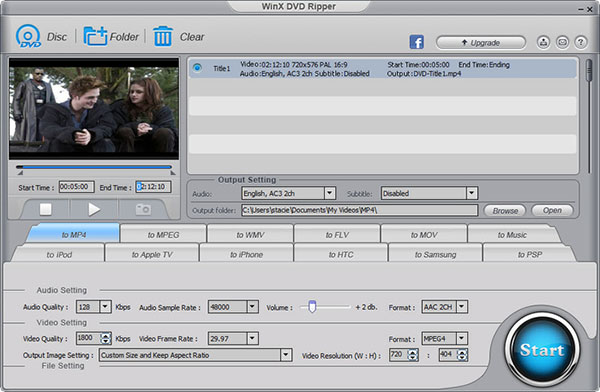
- Download grátis WinX DVD Ripper. Após a instalação em seu computador, abra o programa. Clique em "Disco DVD" para carregar o DVD.
- Após a última etapa, as informações do vídeo serão mostradas na lista de arquivos. Em seguida, escolha o formato de vídeo de saída para o disco rígido.
- Na área de configuração de saída, clique no botão "Procurar". Escolha uma pasta de saída para transferir do DVD para o computador na caixa de diálogo que aparece e clique em "OK".
- Por fim, clique no botão "Iniciar" para iniciar a transferência do DVD para o seu computador.
Perguntas frequentes sobre a transferência de DVD para o computador
Como converter DVD para MP4?
Para isso, você precisaria do Tipard DVD to MP4 Converter. Baixe e instale este software no seu computador. Inicie-o e insira um disco de DVD no seu computador. Clique em Carregar disco para carregar vídeos. Desdobre a lista suspensa Perfil e escolha MP4 nela. Por fim, clique no botão Converter para converter filme de DVD para MP4.
Como usar o VLC para copiar um DVD?
Instale o VLC no PC. Carregue o DVD que você deseja copiar e inicie o VLC. Em seguida, em Mídia, clique em Abrir disco. Marque a caixa Sem menus de disco. Abra o menu suspenso do Play e selecione Convert no menu. Isso levará você para a próxima página. Clique na caixa suspensa Perfil e selecione o formato desejado. Clique em Iniciar para começar a copiar o DVD.
Como gravar DVD no computador?
Você pode fazer isso com o Tipard DVD Creator. Importe arquivos de vídeo clicando no botão Adicionar. Em seguida, você pode cortar / aparar vídeo, adicionar marcas d'água, legendas e ajustar os efeitos de vídeo e até alterar o idioma. Clique no botão Editar menu, selecione o modelo de menu do DVD e personalize o quadro, o botão e o texto como desejar. Clique no botão Convert para iniciar criando seu DVD.
Conclusão
Quanto aos viciados em filmes em DVD, eles sempre podem encontrar alguns problemas, como onde e como salvar bem seus DVDs. E a maioria deles optará por transferir o DVD para o computador, porque os filmes em DVD armazenados nos computadores não serão danificados facilmente. Além disso, você pode encontrar seu filme em seu computador com poucos problemas. Espero que os 5 acessos para transferir DVD para computador resolvam seu problema.







